Что такое PUABundler:Win32? Как удалить его с вашего ПК?
Часто можно столкнуться с потенциально нежелательными приложениями, такими как PUABundler:Win32, при загрузке и установке бесплатного ПО из разных источников. Как удалить PUABundler с вашего компьютера? В этом посте от MiniTool Solution мы предоставим вам подробные инструкции.
Что такое PUABundler:Win32?
Как следует из названия, PUABundler:Win32 — это тип потенциально нежелательное программное обеспечение который объединяет несколько программ в процессе установки. Иногда Защитник Windows будет предупреждать вас о наличии вредоносного ПО, начинающегося с имени PUABundler:Win32, включая:
- PUBundler:Win32/CandyOpen
- PUBundler:Win32/uTorrent
- Win32 PiriformBundler
- PUBundler:Win32/Presenoker
- PUБандлер:Win32/FusionCore
- PUBundler:Win32/FormfacBundle
Если Windows Defender уведомляет вас о наличии PUABundler в вашей системе, не игнорируйте его. Он может нанести серьезный ущерб вашей ОС, например:
- Увеличьте использование системных ресурсов.
- Зависание компьютера и замедление производительности системы.
- Трудности с доступом к файлам или открытием документов.
- Ненужные вкладки открываются автоматически.
- Измените домашнюю страницу браузера и поисковую систему по умолчанию.
Как удалить PUABundler:Win32 с вашего компьютера?
Подготовка: заранее сделайте резервную копию файлов с помощью MiniTool ShadowMaker
Вредоносное ПО, такое как PUABundler:Win32, особенно опасно, поскольку оно может атаковать вашу систему и украсть ваши личные данные. Следовательно, вы можете использовать бесплатное программное обеспечение для резервного копирования ПК под названием MiniTool ShadowMaker, чтобы заранее создать резервную копию ваших важных данных.
Имея резервную копию на руках, для восстановления файлов потребуется всего несколько щелчков. Чтобы сохранить свои данные в безопасности, вы можете создать запланированное резервное копирование с помощью MiniTool ShadowMaker, а не делать резервное копирование вручную время от времени. Более того, этот мощный инструмент также поддерживает синхронизацию файлов и клонирование дисков. Теперь давайте посмотрим, как сделать резервную копию файлов с его помощью:
Шаг 1. Запустите MiniTool ShadowMaker и нажмите Сохранить пробную версию.
Пробная версия MiniTool ShadowMakerНажмите для загрузки100% чистый и безопасный
Шаг 2. В Резервное копирование страница, перейти на ИСТОЧНИК > Папки и файлы чтобы выбрать файлы, которые необходимо защитить.
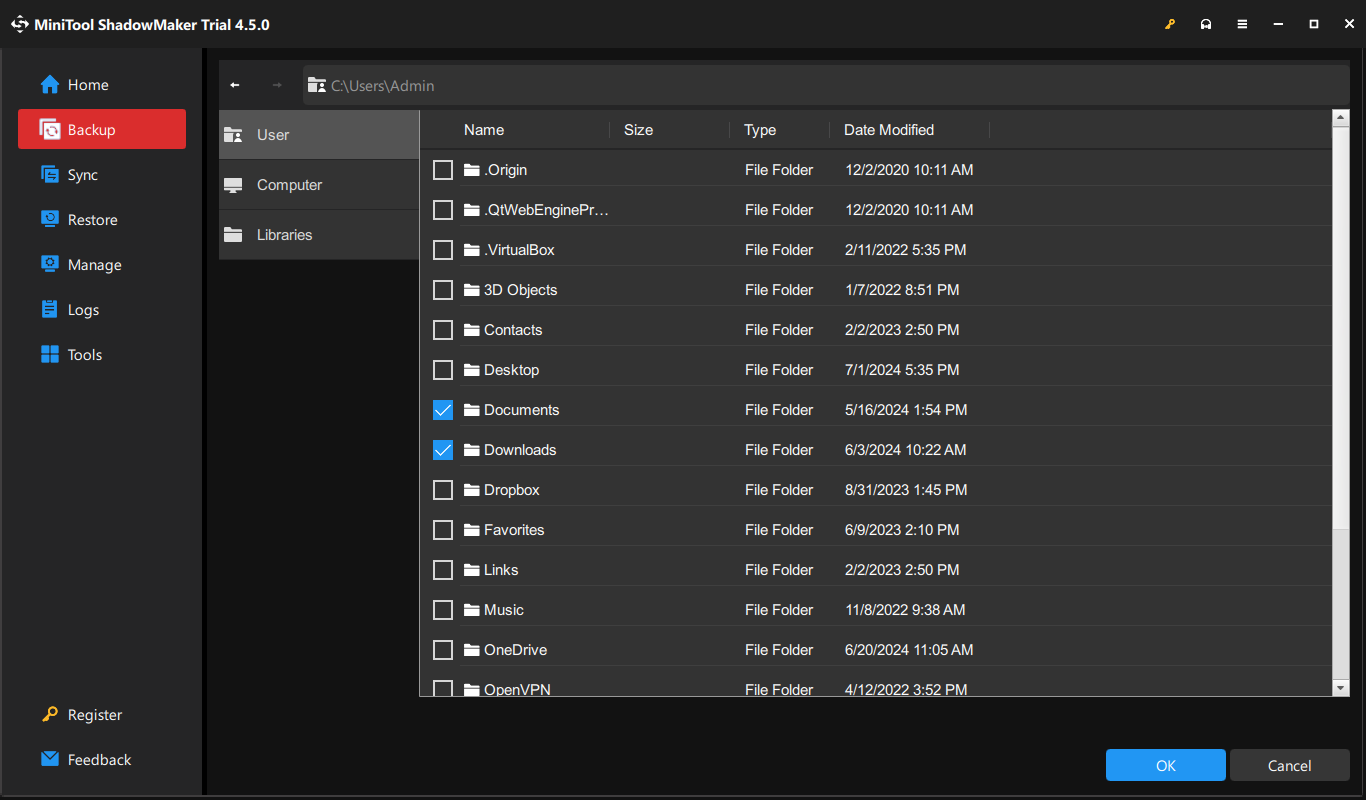
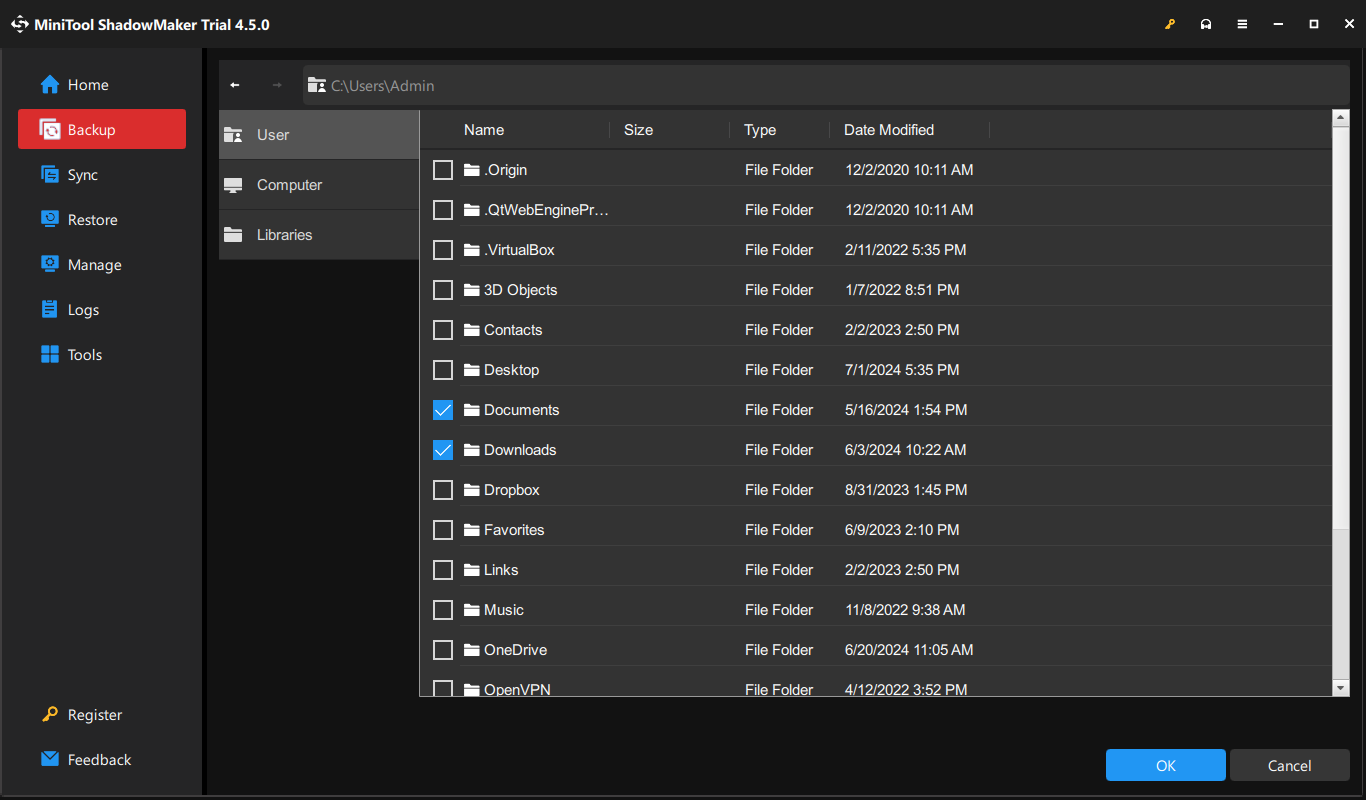
Шаг 3. Что касается пути хранения резервной копии образа, перейдите по ссылке МЕСТО НАЗНАЧЕНИЯ чтобы выбрать USB-флеш-накопитель или внешний жесткий диск в качестве пути хранения.
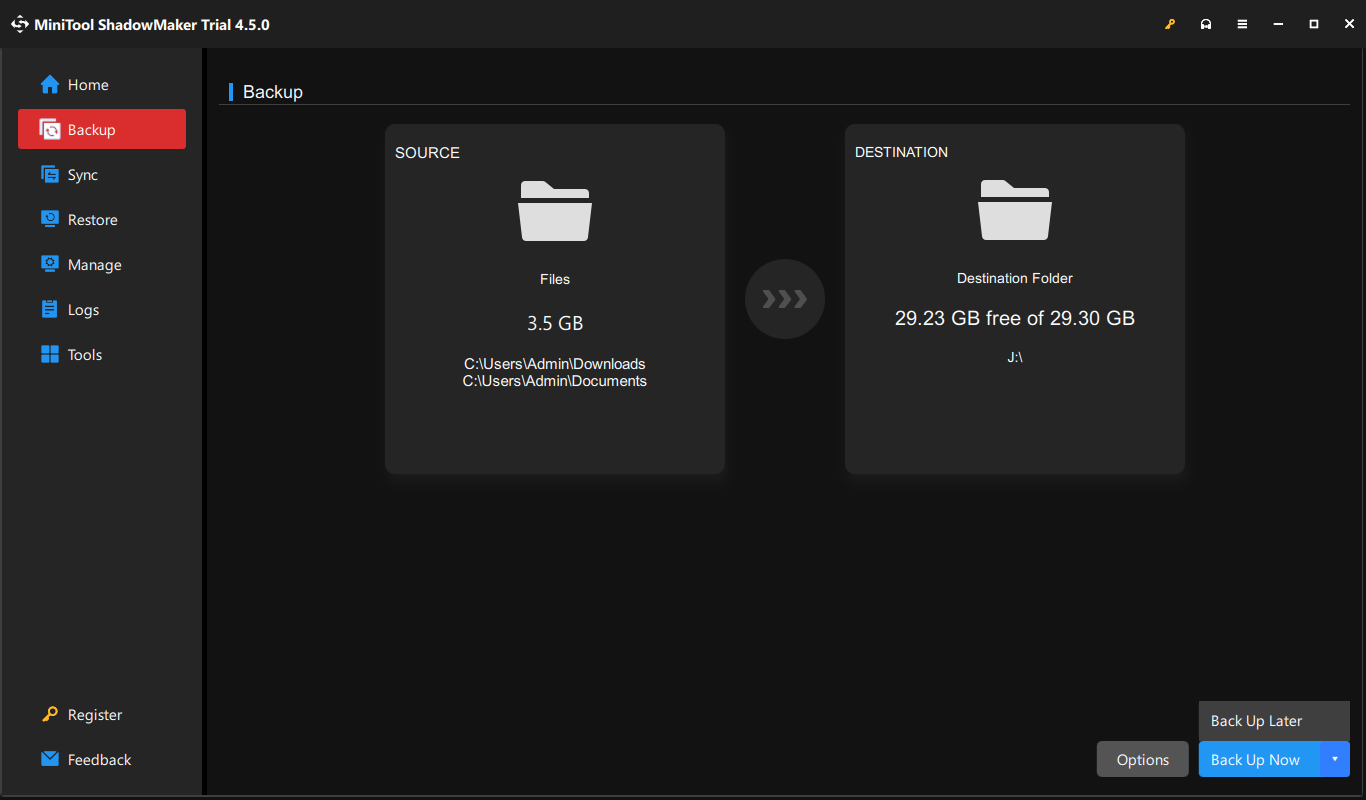
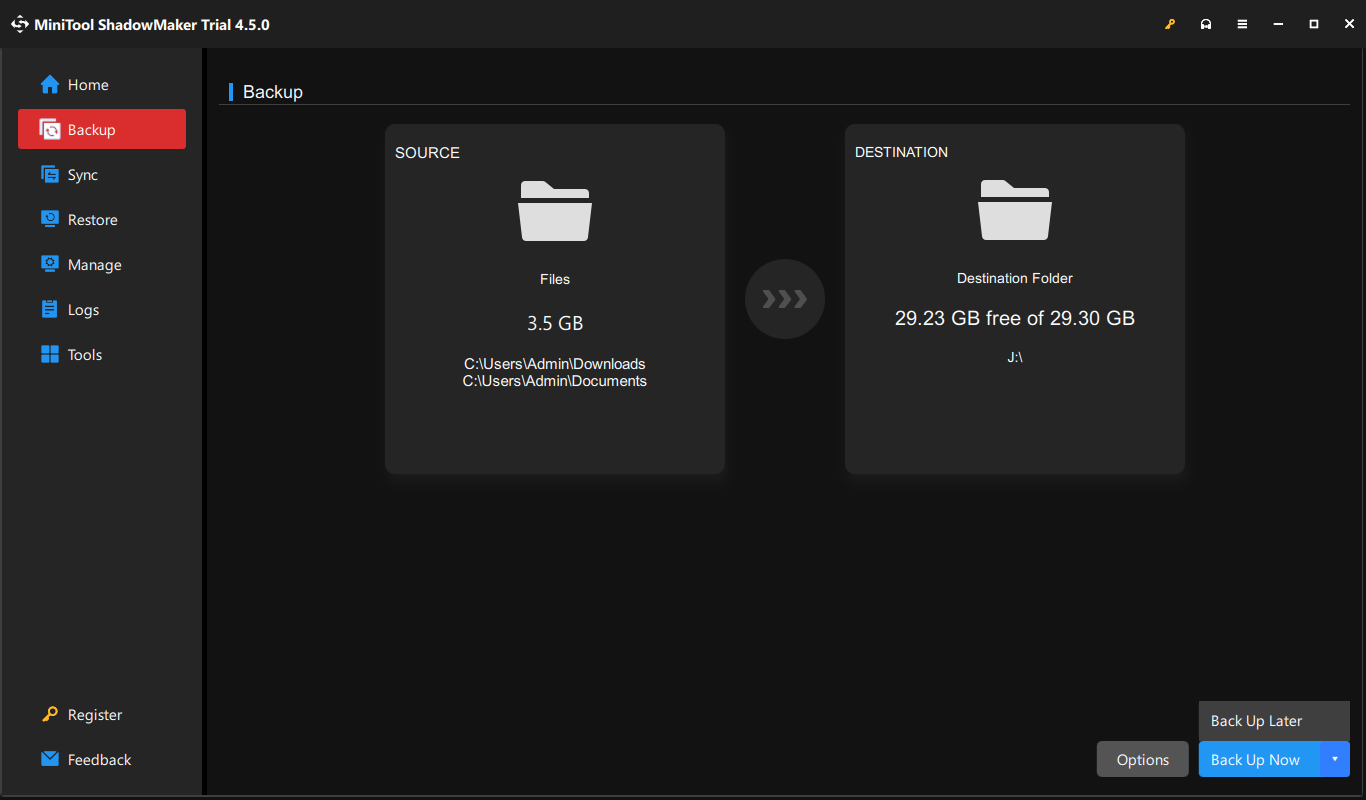
Шаг 4. Нажмите на Создать резервную копию сейчас чтобы начать процесс немедленно.
Исправление 1: Завершите подозрительные программы
Сначала вы можете завершить подозрительные программы, чтобы предотвратить дальнейшие действия. Вот как это сделать:
Шаг 1. Щелкните правой кнопкой мыши на панели задач и выберите Диспетчер задач.
Шаг 2. В Процессы на вкладке проверьте, есть ли в списке какие-либо странные или новые программы. Если да, щелкните правой кнопкой мыши по ним по одной и выберите Завершить задачу.
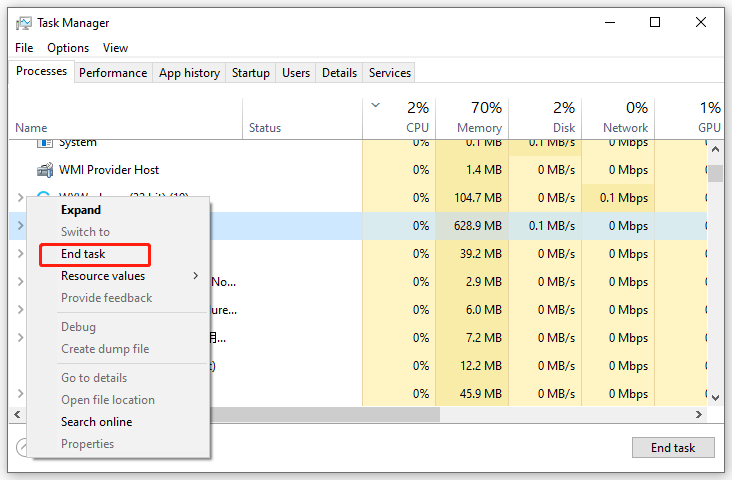
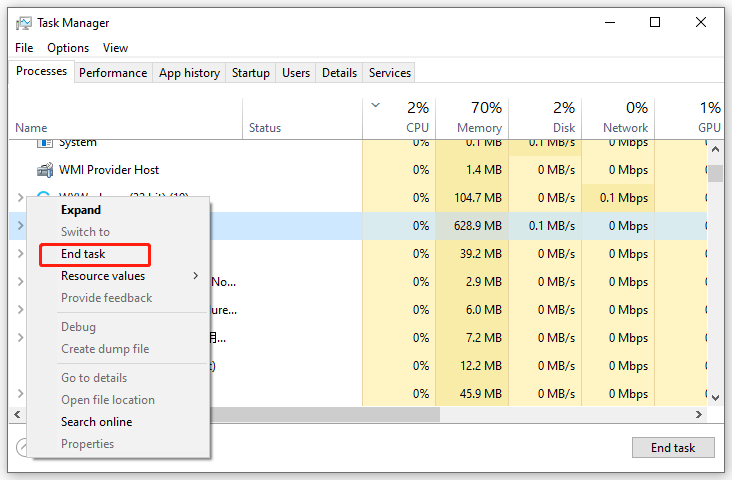
Также см: 5 способов — как отключить фоновые приложения в Windows 10/11
Исправление 2: удаление вредоносных программ
Если ваш компьютер получает PUABundler:Win32 после установки определенных программ, их удаление может быть полезным. Для этого:
Шаг 1. Нажмите Победить + р чтобы открыть Бегать коробка.
Шаг 2. Введите appwiz.cpl и ударил Входить открыть Программы и компоненты.
Шаг 3. Теперь вы можете увидеть все программы, установленные на вашем компьютере. Щелкните правой кнопкой мыши по любой подозрительной программе и выберите Удалить.
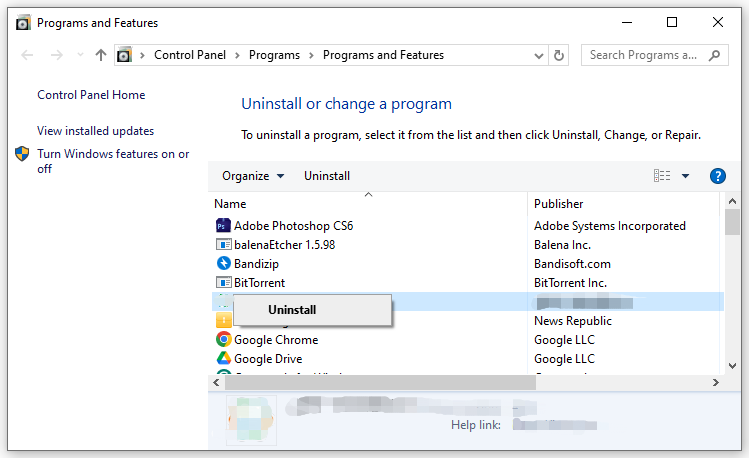
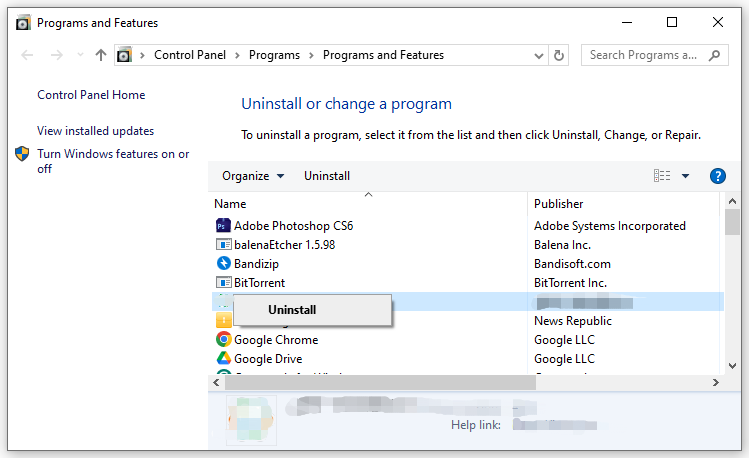
Шаг 4. Нажмите на Удалить еще раз, чтобы подтвердить это действие, а затем следуйте инструкциям на экране для завершения оставшейся части процесса.
Исправление 3: сбросьте настройки браузера
Поскольку PUABundler:Win32 может изменить настройки вашего браузера, вам лучше сбросить настройки браузера до их исходных значений по умолчанию. Вот как сбросить настройки Google Chrome:
Шаг 1. Запустите браузер.
Шаг 2. Нажмите на значок с тремя точками в правом верхнем углу и выберите Настройки.
Шаг 3. В Сбросить настройки вкладка, нажмите Восстановить исходные настройки по умолчанию.
Шаг 4. Теперь вам будет предложено окно, говорящее, что это действие сделает. После принятия решения нажмите на Сбросить настройки чтобы начать процесс.


Исправление 4: Выполните полное сканирование
Выполнение полного сканирования проверит все файлы и запущенные программы на вашем компьютере. Следуйте этим инструкциям:
Шаг 1. Нажмите Победить + я открыть Настройки Windows.
Шаг 2. В меню настроек прокрутите вниз, чтобы найти Обновление и безопасность и ударил его.
Шаг 3. Перейдите к Безопасность Windows > Защита от вирусов и угроз > Параметры сканирования.
Шаг 4. Далее у вас есть 4 варианта: Быстрое сканирование, Выборочная проверка, Полное сканированиеи Автономное сканирование Microsoft Defender. Выберите один из вариантов в соответствии с вашими потребностями и нажмите «Сканировать сейчас», чтобы начать сканирование.
Заключительные слова
Что такое PUABundler:Win32 и как избавиться от него на вашем компьютере? Теперь вы должны быть свободны от этой угрозы. Также нельзя игнорировать важность резервного копирования данных. Для регулярного резервного копирования данных вы можете попробовать MiniTool ShadowMaker. Мы искренне надеемся, что ваши данные всегда будут в целости и сохранности.